วิธีการติดตั้ง GCC บน Ubuntu
เผยแพร่แล้ว: 2022-02-16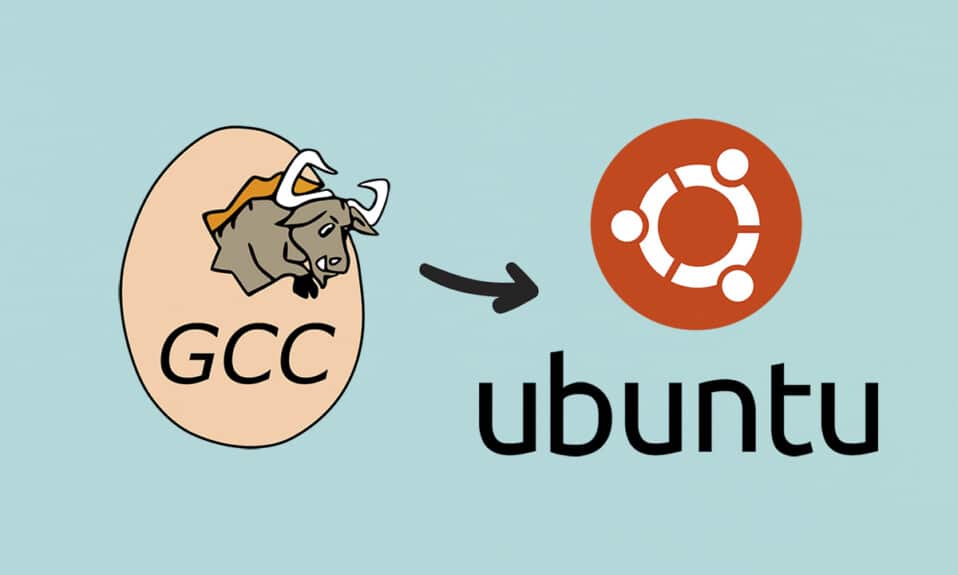
GCC เป็นหนึ่งในเครื่องมือโปรดที่นักพัฒนาใช้ทำงานบนแพลตฟอร์ม Linux มันทำหน้าที่เป็นการรวมคอมไพเลอร์หลายตัวสำหรับภาษาการเขียนโปรแกรมยอดนิยมเช่น Java, C, C ++, Fortran และอีกมากมาย หากคุณกำลังเริ่มต้นการเดินทางด้วย Linux จะมีตัวเลือกอื่นใดที่ดีไปกว่าอูบุนตู Ubuntu เป็นระบบปฏิบัติการ Linux ที่มีชื่อเสียงที่สุด เป็นที่ทราบกันดีว่าเรียนรู้ได้ง่ายในขณะที่ไม่ประนีประนอมกับคุณลักษณะด้านหน้าของสิ่งต่างๆ ดังนั้น หากคุณต้องการทราบวิธีการติดตั้ง GCC บนระบบ Ubuntu ของคุณ บทความนี้จึงเป็นจุดเริ่มต้นที่สมบูรณ์แบบ เราจะสำรวจวิธีการดาวน์โหลดและติดตั้ง GCC บน Ubuntu ในส่วนด้านล่าง แต่ก่อนหน้านั้น เรามาทำความรู้จักกับ GCC กันก่อนดีกว่า
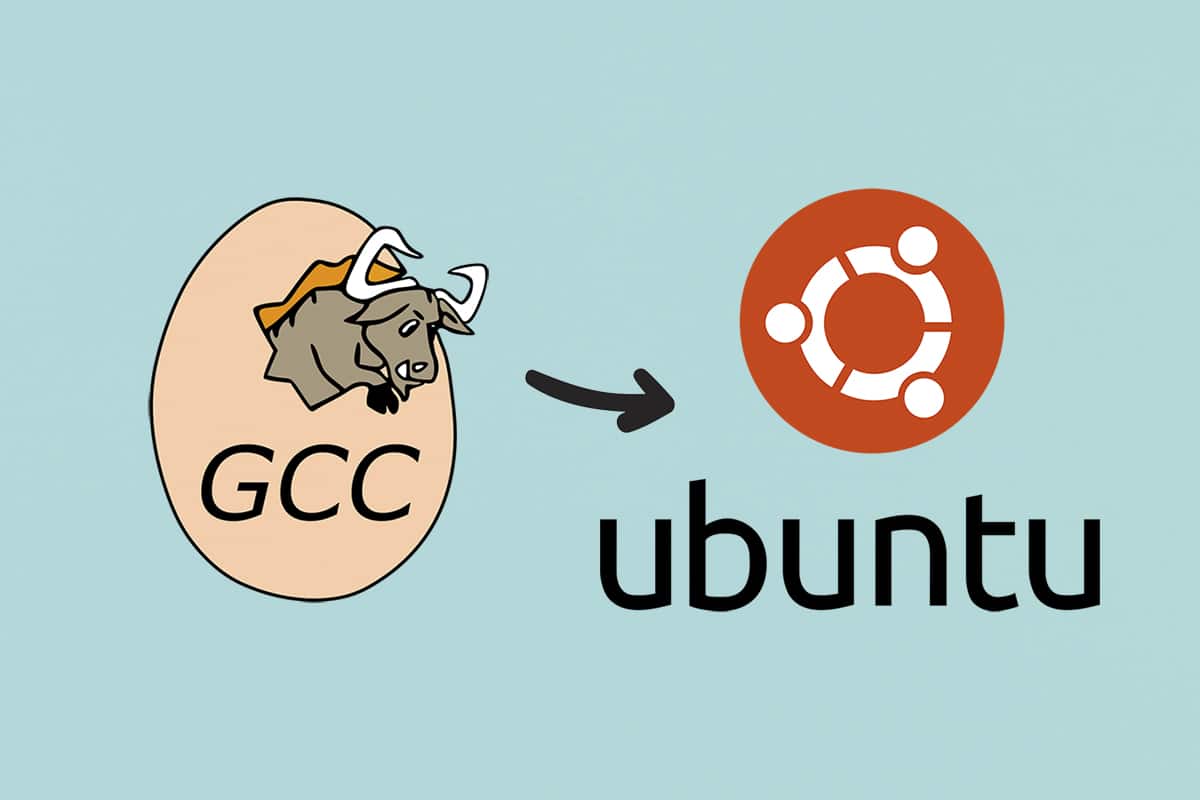
สารบัญ
- วิธีการติดตั้ง GCC บน Ubuntu
- วิธีที่ 1: ผ่าน Ubuntu Terminal
- ตัวเลือกที่ 1: ติดตั้งเวอร์ชัน GCC โดยเฉพาะ
- ตัวเลือกที่ 2: ติดตั้ง GCC หลายเวอร์ชัน
- วิธีที่ 2: ผ่าน Synaptic Package Manager
- ตัวเลือกที่ 1: ติดตั้งเวอร์ชัน GCC โดยเฉพาะ
- ตัวเลือกที่ 2: ติดตั้ง GCC หลายเวอร์ชัน
วิธีการติดตั้ง GCC บน Ubuntu
GCC (GNU Compiler Collection) คือชุดเครื่องมือสำหรับรวบรวมซอร์สโค้ดจากภาษาการเขียนโปรแกรมต่างๆ ลงในไบนารี ไฟล์เรียกทำงาน หรือไลบรารี GCC เป็นคอมไพเลอร์บรรทัดคำสั่งที่อาจติดตั้งบน Ubuntu
- คอมไพเลอร์ GCC เช่นเดียวกับไลบรารีจำนวนมากและเครื่องมืออื่นๆ ที่จำเป็นสำหรับการสร้างแอปพลิเคชัน จะรวมอยู่ในที่เก็บเริ่มต้นของ Ubuntu เป็น build-essential
- GCC รองรับ C, C++, Java, Objective-C, Go, Fortran, Ada และภาษาโปรแกรมอื่นๆ
- โปรเจ็กต์โอเพนซอร์ซจำนวนมาก รวมถึง ยูทิลิตี้ GNU และเคอร์เนล Linux ต้องการ GCC เพื่อสร้างโค้ด
บทช่วยสอนนี้จะแสดงวิธีตั้งค่าคอมไพเลอร์ GCC บน Ubuntu 18.04 เราจะสอนวิธีติดตั้งเวอร์ชันเสถียรของการแจกจ่ายและ GCC เวอร์ชันล่าสุด ขั้นตอนจะเหมือนกันสำหรับ Ubuntu 16.04 และการแจกจ่ายบน Ubuntu เช่น Kubuntu, Linux Mint และ Elementary OS
หมายเหตุ: คุณต้องเข้าสู่ระบบในฐานะรูทหรือผู้ใช้ที่มีสิทธิ์ sudo เพื่อสร้างที่เก็บใหม่และติดตั้งแพ็คเกจบนระบบ Ubuntu ของคุณ
วิธีที่ 1: ผ่าน Ubuntu Terminal
ในการตั้งค่า GCC บน Ubuntu คุณจะต้องดาวน์โหลดและติดตั้งแพ็คเกจที่จำเป็น เปิดหน้าต่างเทอร์มินัลเพื่อดาวน์โหลด gcc ubuntu ทำตามขั้นตอนที่กำหนดเพื่อติดตั้ง GCC บน Ubuntu ผ่าน Terminal
ตัวเลือกที่ 1: ติดตั้งเวอร์ชัน GCC โดยเฉพาะ
1. กดปุ่ม Ctrl + Alt + T พร้อมกันเพื่อเปิดหน้าต่างเทอร์มินัลบนเดสก์ท็อป
หมายเหตุ: หรือไปที่เมนูแอพแล้วค้นหา Terminal
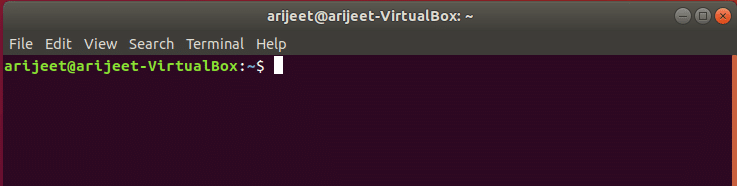
2. ใช้คำสั่ง install ด้านล่างเพื่อติดตั้งแพ็คเกจ build-essential บน Ubuntu เมื่อหน้าต่างเทอร์มินัลเปิดขึ้น
sudo apt ติดตั้ง build-essential
หมายเหตุ: คำสั่ง Sudo จะแจ้งให้คุณใส่รหัสผ่าน ผู้ใช้สามารถใช้คำสั่งนี้เพื่อรันงานเดียวในฐานะรูท
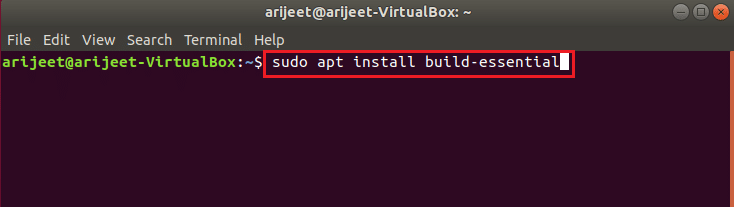
3. อูบุนตูจะถาม รหัสผ่าน ของคุณ ป้อน รหัสผ่าน ผู้ใช้ของคุณเพื่อดำเนินการต่อ
4. พร้อมท์เทอร์มินัลจะรวบรวมการพึ่งพาทั้งหมดสำหรับแพ็คเกจ build-essential เมื่อคุณระบุรหัสผ่านแล้ว ต่อไปอูบุนตูจะถามคุณว่าคุณต้องการติดตั้งแพ็คเกจหรือไม่ หากต้องการดำเนินการต่อ ให้กดปุ่ม Y เมื่อคุณกดปุ่ม Y Ubuntu จะเริ่มติดตั้ง GCC บนเครื่องของคุณ
5. ขั้นตอนนี้ควรใช้เวลาไม่เกินสองสามนาที ด้วยคำสั่ง man gcc คุณสามารถเรียกดูเอกสารประกอบ GCC หลังจากขั้นตอนเสร็จสิ้น
ยังอ่าน: การ์ดกราฟิกที่ดีที่สุด 14 อันดับแรกสำหรับ Linux
ตัวเลือกที่ 2: ติดตั้ง GCC หลายเวอร์ชัน
แม้ว่าผู้ใช้ Ubuntu ส่วนใหญ่จะพอใจกับแพ็คเกจ build-essential เพราะมี GCC 10 แต่ก็ไม่ใช่ GCC เวอร์ชันเดียวที่มีให้ การสนับสนุนสำหรับภาษาเพิ่มเติม ประสิทธิภาพที่ปรับปรุง และฟังก์ชันการทำงานที่เพิ่มขึ้นทั้งหมดนั้นรวมอยู่ในคอมไพเลอร์ GCC เวอร์ชันใหม่กว่า คุณมีตัวเลือกในการติดตั้ง GCC เวอร์ชันต่างๆ บน Ubuntu วิธีดาวน์โหลด gcc ubuntu มีดังนี้
1. ก่อนอื่น บนเดสก์ท็อป Ubuntu ให้เปิดหน้าต่าง เทอร์มินัล
2. เมื่อเปิดแล้ว ให้ใช้คำสั่ง ต่อไปนี้ เพื่อค้นหาที่เก็บซอฟต์แวร์ Ubuntu สำหรับแพ็คเกจ GCC ที่พร้อมใช้งาน:
apt ค้นหา gcc
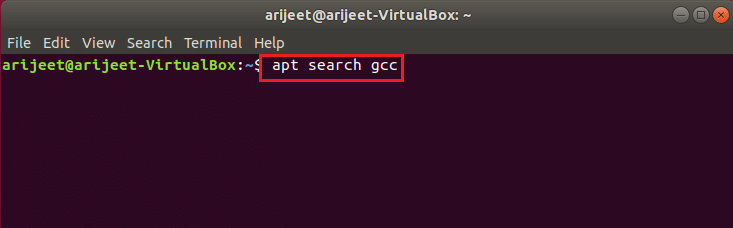
3. ค้นหาผ่านข้อความแจ้งสำหรับ เวอร์ชัน GCC ที่ คุณต้องการติดตั้งบน Ubuntu GCC 7, GCC 8, 9 และ 10 จะพร้อมสำหรับการติดตั้ง
4. ติดตั้ง GCC โดยใช้ คำแนะนำในการติดตั้ง apt ด้านล่างเมื่อคุณพบเวอร์ชันที่คุณต้องการติดตั้งบน Ubuntu PC ของคุณ gcc-7, gcc-8, gcc-9 และ gcc-10 เป็นแพ็คเกจ GCC
5. ในการติดตั้ง GCC เวอร์ชัน 7 บน Ubuntu
sudo apt ติดตั้ง gcc-7 g++-7
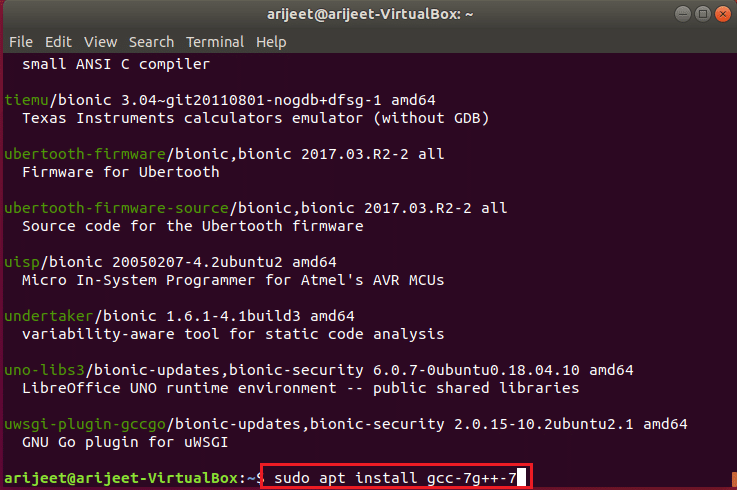
6. ในการติดตั้ง GCC เวอร์ชัน 8 บน Ubuntu

sudo apt ติดตั้ง gcc-8 g++-8
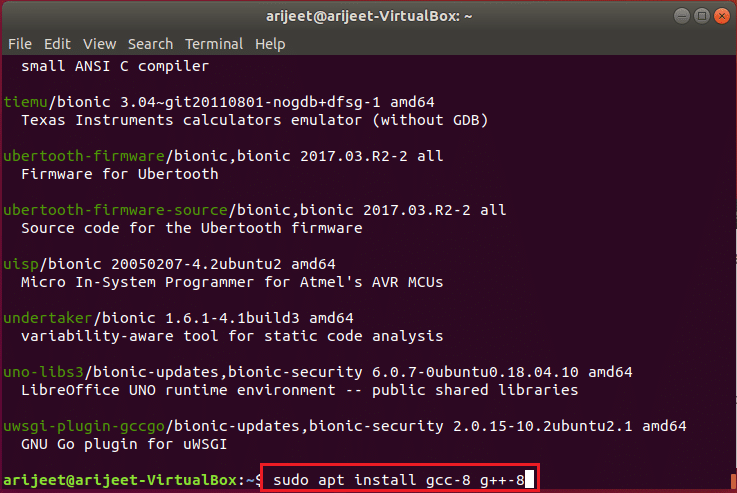
7. ในการติดตั้ง GCC เวอร์ชัน 9 บน Ubuntu
sudo apt ติดตั้ง gcc-9 g++-9
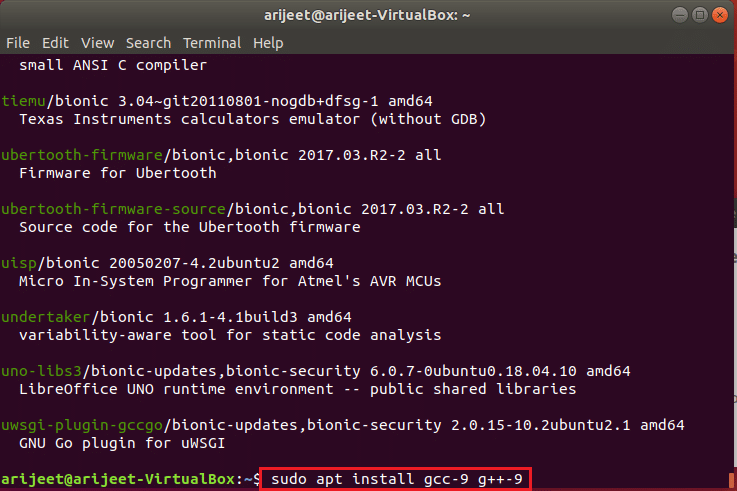
8. แม้ว่าเราจะแนะนำอย่างยิ่งให้ติดตั้งแพ็คเกจ build-essential เพื่อให้ GCC 10 ทำงานบน Ubuntu แต่ก็ไม่ใช่ตัวเลือกเดียวที่จะทำได้ การติดตั้งแพ็คเกจ gcc-10 และ g++-10 จะเป็นการติดตั้ง GCC 10 ด้วย
sudo apt ติดตั้ง gcc-10 g++-10
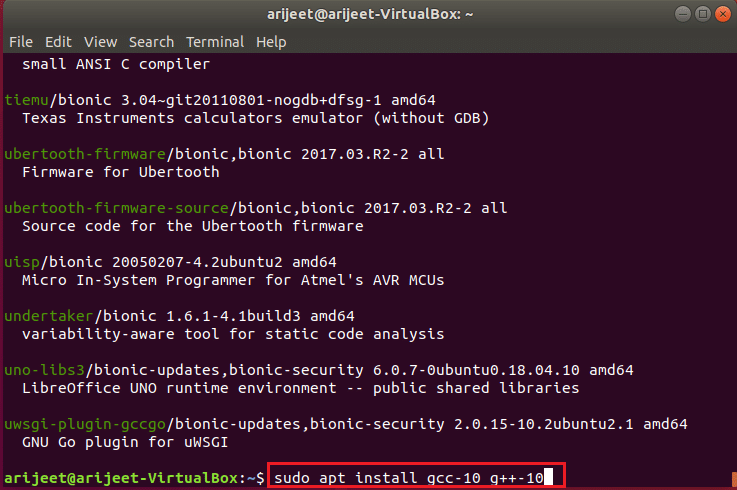
อ่านเพิ่มเติม: 20 Linux Distros ที่เบาที่สุดแห่งปี 2022
วิธีที่ 2: ผ่าน Synaptic Package Manager
หากคุณไม่ต้องการใช้คอนโซลเพื่อติดตั้ง GCC บน Ubuntu คุณสามารถใช้ Synaptic Package Manager แทนเพื่อดาวน์โหลด GCC ใน Ubuntu
ตัวเลือกที่ 1: ติดตั้งเวอร์ชัน GCC โดยเฉพาะ
ทำตามขั้นตอนเหล่านี้เพื่อติดตั้ง GCC ผ่าน Synaptic Package Manager
1. ในการเริ่มต้น ตรวจสอบให้แน่ใจว่าได้ติดตั้ง Synaptic แล้ว ในการรับ Synaptic ให้ไปที่โปรแกรมซอฟต์แวร์ Ubuntu และค้นหา Synaptic จากนั้นติดตั้ง
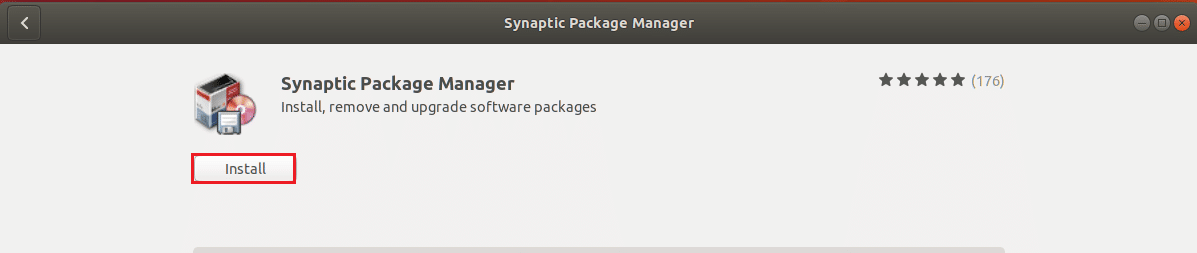
2. เปิด ตัวจัดการแพ็คเกจ Synaptic โดยค้นหาในเมนูแอพเมื่อติดตั้งแล้ว
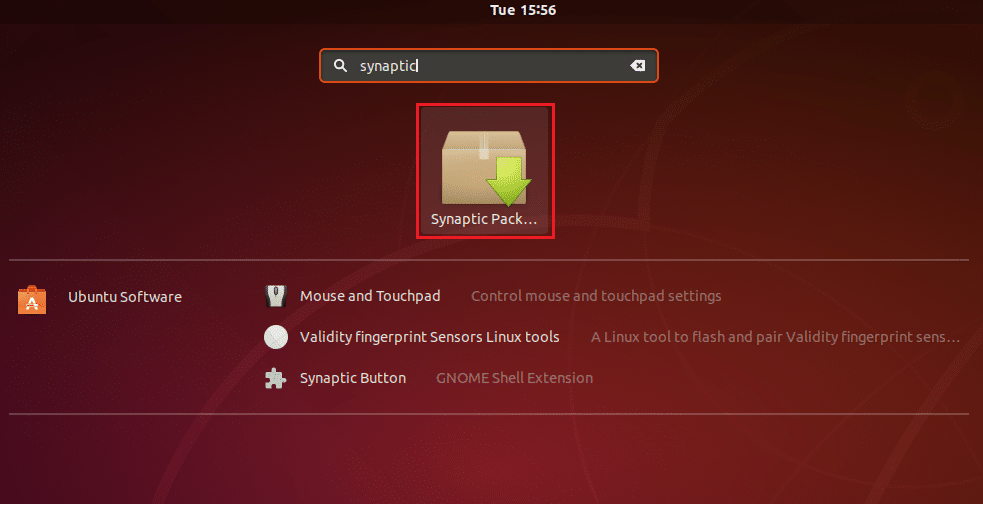
3. จากนั้น ที่มุมบนขวาของหน้าจอ ให้มองหาปุ่ม ค้นหา
4. ในการแสดงผลการค้นหา ให้เลือก ปุ่มค้นหา Synaptic และป้อนข้อมูล build-essential ตามด้วยปุ่ม Enter
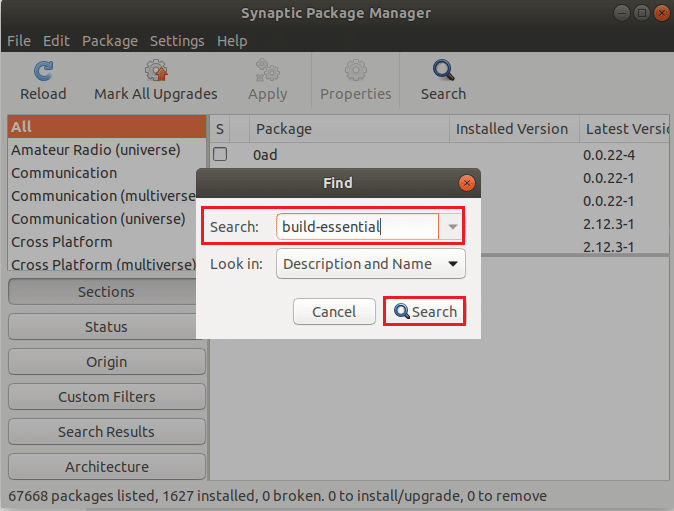
5. ดูผลการค้นหา Synaptic สำหรับ build-essential
6. เมื่อคุณระบุได้แล้ว ให้คลิกขวาที่ไฟล์นั้นแล้วเลือกตัวเลือก กำหนดสำหรับการติดตั้ง เพื่อทำเครื่องหมายแพ็คเกจที่จำเป็นสำหรับการ build สำหรับการติดตั้ง Synaptic
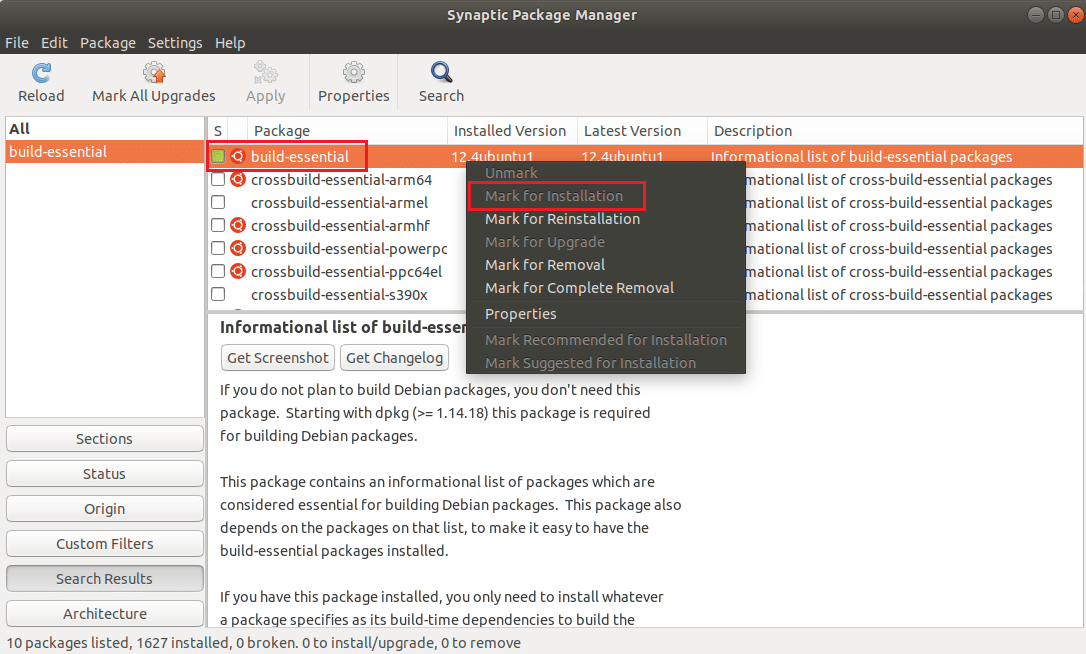
7. ใน Synaptic ให้ค้นหาปุ่ม Apply และคลิกเพื่อเริ่มการติดตั้ง GCC บน Ubuntu
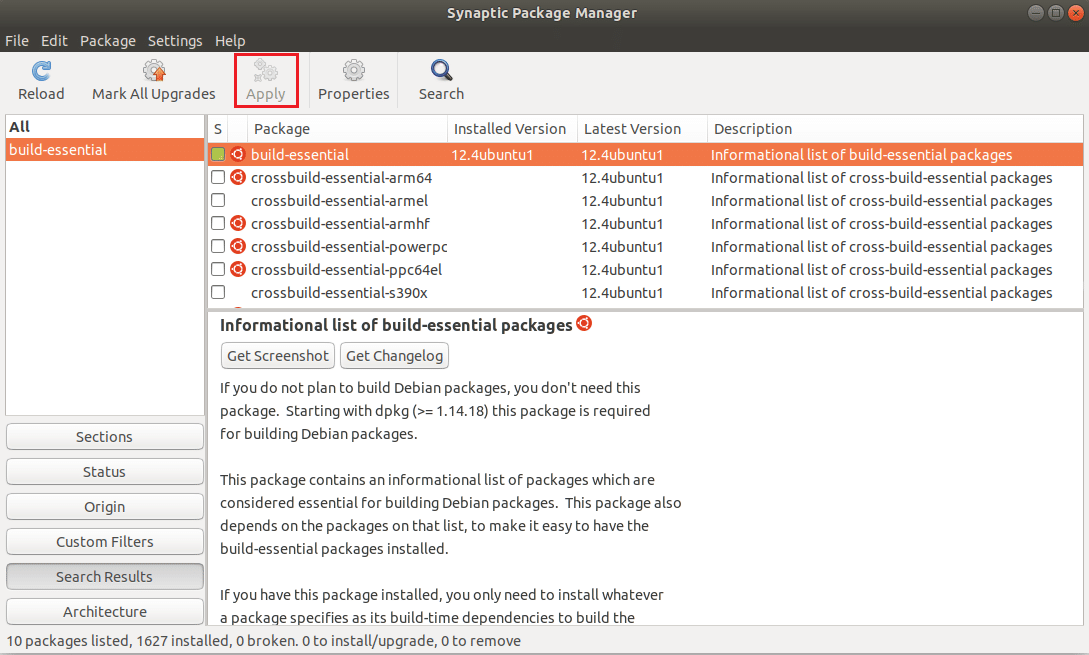
อ่านเพิ่มเติม: วิธีการติดตั้ง Linux Bash Shell บน Windows 10
ตัวเลือกที่ 2: ติดตั้ง GCC หลายเวอร์ชัน
ในการติดตั้งเวอร์ชัน GCC อื่นที่ไม่ใช่เวอร์ชันที่มาพร้อมกับแพ็คเกจ build-essential ใน Ubuntu ให้ทำตามขั้นตอนด้านล่าง
1. ขั้นแรก เปิด Synaptic Package Manager
2. เมื่อเปิด Synaptic แล้ว ให้คลิกที่ ปุ่มค้นหา
3. จากนั้นเลือก ผลิตภัณฑ์ จากรายการด้านล่างและป้อนลงใน ช่องค้นหา
- GCC 7: gcc-7, g++-7
- GCC 8: gcc-8, g++-8
- GCC 9: gcc-9, g++-9
- GCC 10: gcc-10, g++-10
4. ในการติดตั้ง แพ็คเกจ GCC ที่ คุณพบใน Synaptic ให้คลิกขวาที่มันแล้วเลือกปุ่ม Apply
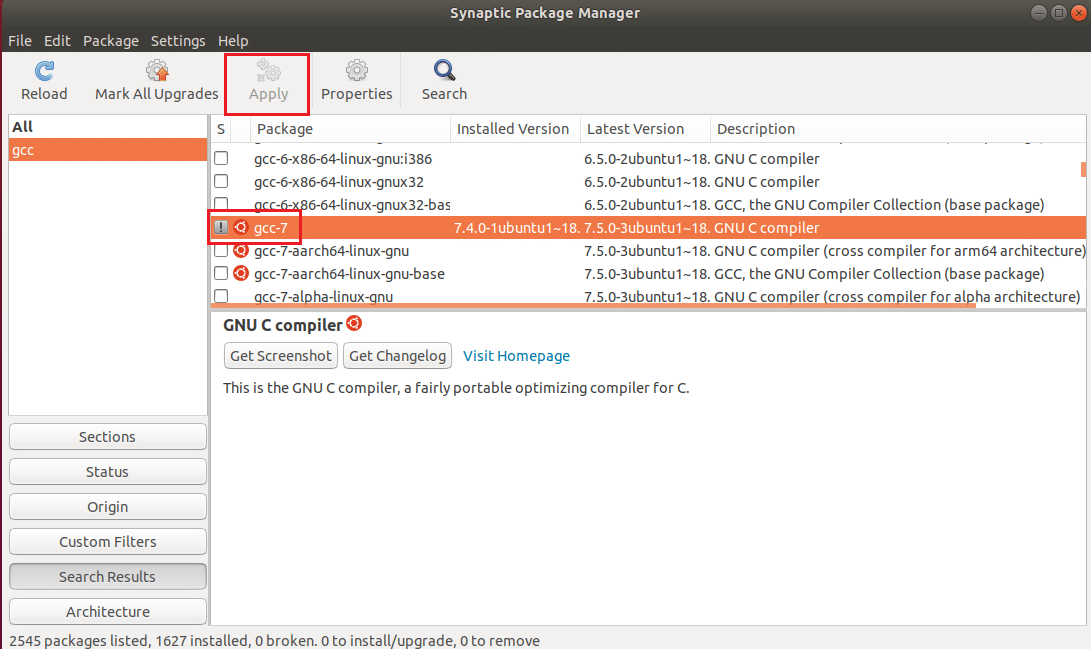
5. ทำซ้ำขั้นตอนนี้ตามความจำเป็นเพื่อติดตั้ง GCC เวอร์ชันต่างๆ ได้มากเท่าที่คุณต้องการบน Ubuntu
คำถามที่พบบ่อย (FAQ)
ไตรมาสที่ 1 ติดตั้ง GCC บน Ubuntu แล้วหรือยัง?
ตอบ บนเดสก์ท็อป Ubuntu ทุกรุ่น แพ็คเกจ GCC จะถูกติดตั้งตามค่าเริ่มต้น
ไตรมาสที่ 2 คำสั่งใดที่ใช้ในการติดตั้ง GCC
ตอบ ติดตั้ง GNI C/C++ (GCC) และ libs ที่จำเป็นโดยใช้คำสั่ง up2date , คำสั่ง yum หรือคำสั่ง apt-get ขึ้นอยู่กับ Linux distro ของคุณ
ไตรมาสที่ 3 จุดประสงค์ของอูบุนตูคืออะไร?
ตอบ Ubuntu มีทุกสิ่งที่คุณต้องการในการจัดการบริษัท โรงเรียน บ้าน หรือธุรกิจของคุณ ซอฟต์แวร์หลักทั้งหมด เช่น ชุดโปรแกรมสำนักงาน เบราว์เซอร์ อีเมล และแอปสื่อ ได้รับการติดตั้งไว้ล่วงหน้าแล้ว และ Ubuntu Software Center มีเกมและแอปพลิเคชันเพิ่มเติมหลายร้อยเกม
ที่แนะนำ:
- วิธีค้นหาปุ่มสลีปบน Windows 10
- วิธีส่ง GIF ใน Slack
- วิธีรักษาสถานะ Microsoft Teams ให้พร้อมใช้งาน
- วิธีส่งรหัส Skype ด้วยรูปแบบที่เหมาะสม
เราหวังว่าบทความนี้จะเป็นประโยชน์ในการค้นหา วิธีการติดตั้ง gcc Ubuntu คุณสามารถค้นหาบทความอื่น ๆ อีกมากมายที่เกี่ยวข้องกับเทคโนโลยีบนเว็บไซต์ของเรา หากคุณมีข้อเสนอแนะหรือข้อเสนอแนะเกี่ยวกับบทความนี้ คุณสามารถติดต่อเราได้ในส่วนความคิดเห็นด้านล่าง
